Интеграция бесплатной АТС Zadarma с ZOHO работает без дополнительных модулей и посредников, обеспечивая максимальное качество и надежность связи.
Интеграция Zadarma-ZOHO полностью бесплатна.
Функции интеграции:
- Звонки клиентам из ZOHO в один клик.
- Всплывающая карта клиента при входящем и исходящем звонке.
- Интеграция статистики звонков и записей разговоров. Возможность прослушивания записи разговоров прямо из ZOHO.
- Звонки от клиентов автоматически направляются на ответственного менеджера, в случае его занятости - перенаправляются на первого свободного менеджера.
Преимущества АТС Zadarma:
- Многофункциональная АТС полностью бесплатна.
- Настройка АТС занимает не более 5-10 минут.
- Дополнительные функции такие как Виджет обратного звонка или Кнопка “Позвонить нам” и интеграции АТС с популярными мессенджерами также бесплатны.
- Подключение неограниченного количества внешних номеров в 110 стран мира (в том числе toll free номеров).
Инструкция по установке
1. Для работы интеграции виртуальной АТС Zadarma и ZOHO должны быть выполнены следующие условия:
- Тип вашего аккаунта в ZOHO должен быть Standard, Professional, Enterprise, Ultimate, или Trial version. Интеграция не доступна в Free аккаунте.
- Перейдите в ZohoCRM -> Настройки -> Телефония -> нажмите «Включить PhoneBridge», если опция отображается.
- На внутренних номерах АТС должны быть настроены программы для звонков (рекомендуем Zadarma для Windows, Mac OS, iOS, Android) или другое оборудование. Также вы можете включить переадресацию на другой номер (платная услуга).
2. В личном кабинете Zadarma перейдите в раздел “Настройки - Интеграции и API” и выберите ZOHO и нажмите кнопку "Включить".
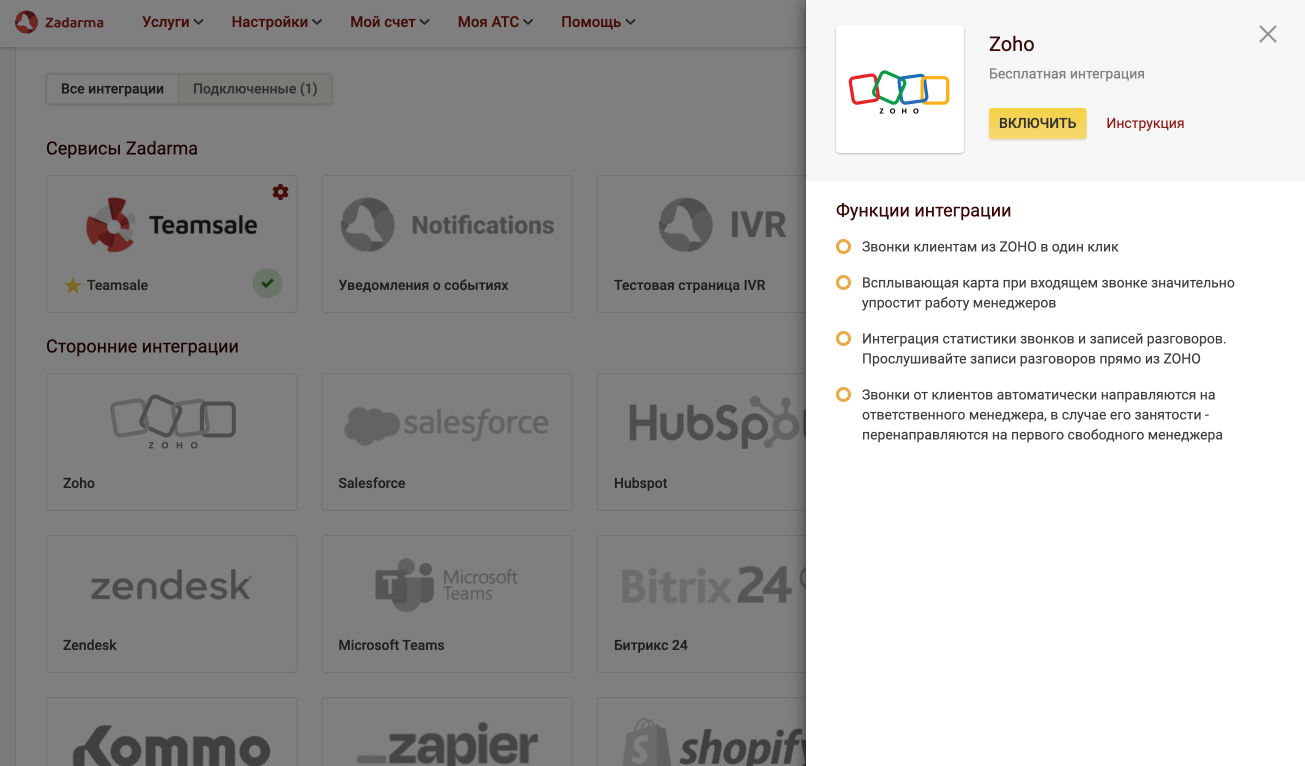
На следующей странице выполните вход в ваш аккаунт ZOHO.
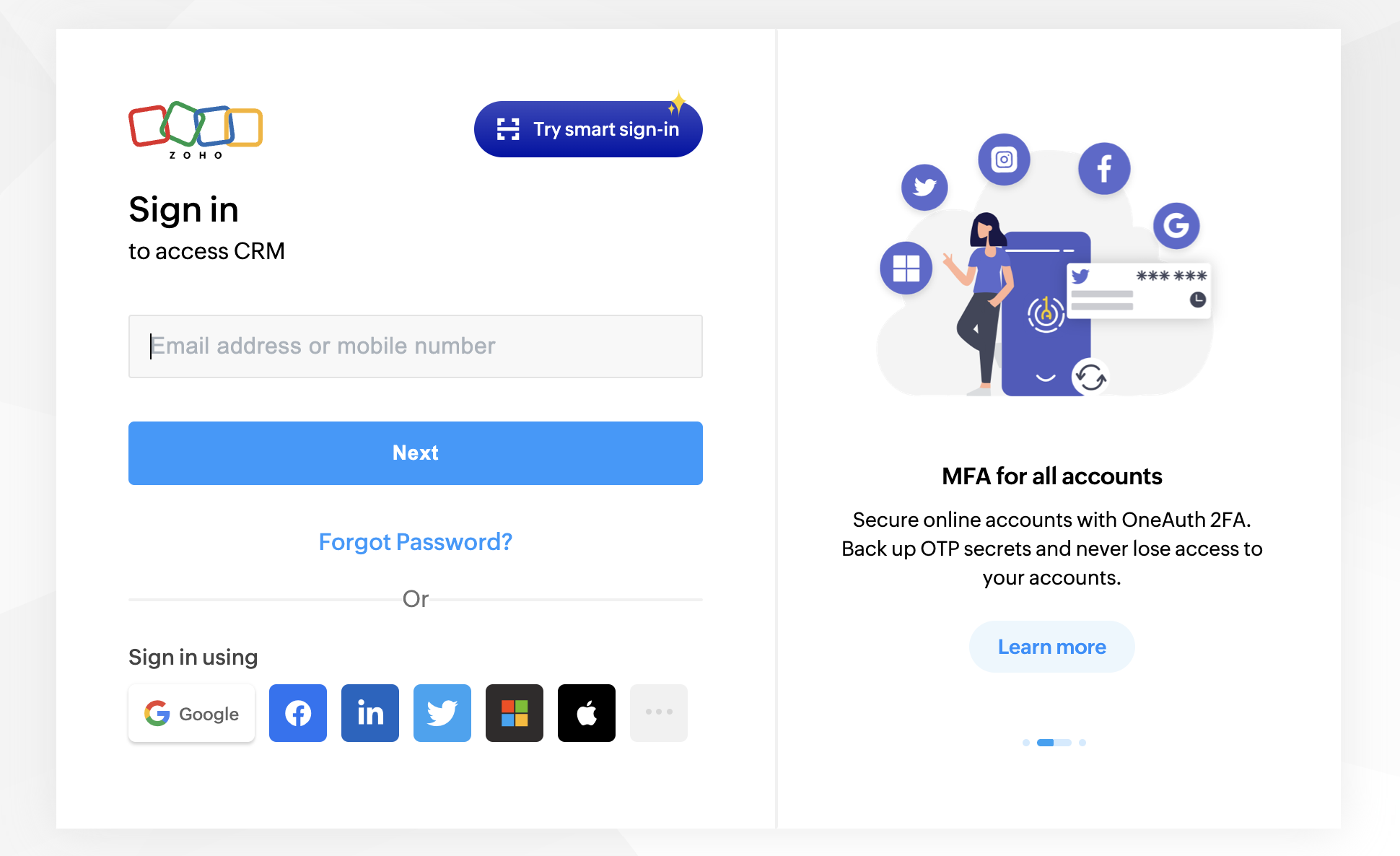
Подтвердите доступ к учетной записи ZOHO нажав кнопку "Принять".
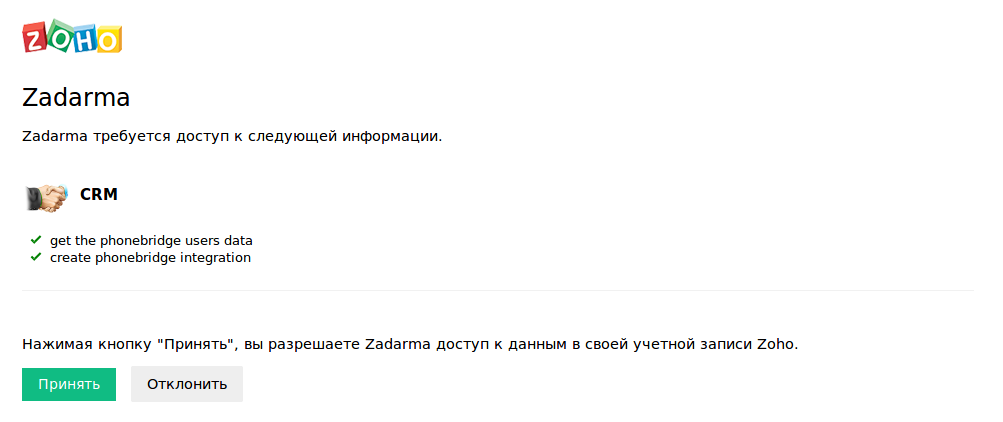
На странице настроек интеграции необходимо назначить пользователям ZOHO внутренние номера виртуальной АТС, затем нажать кнопку "Сохранить"
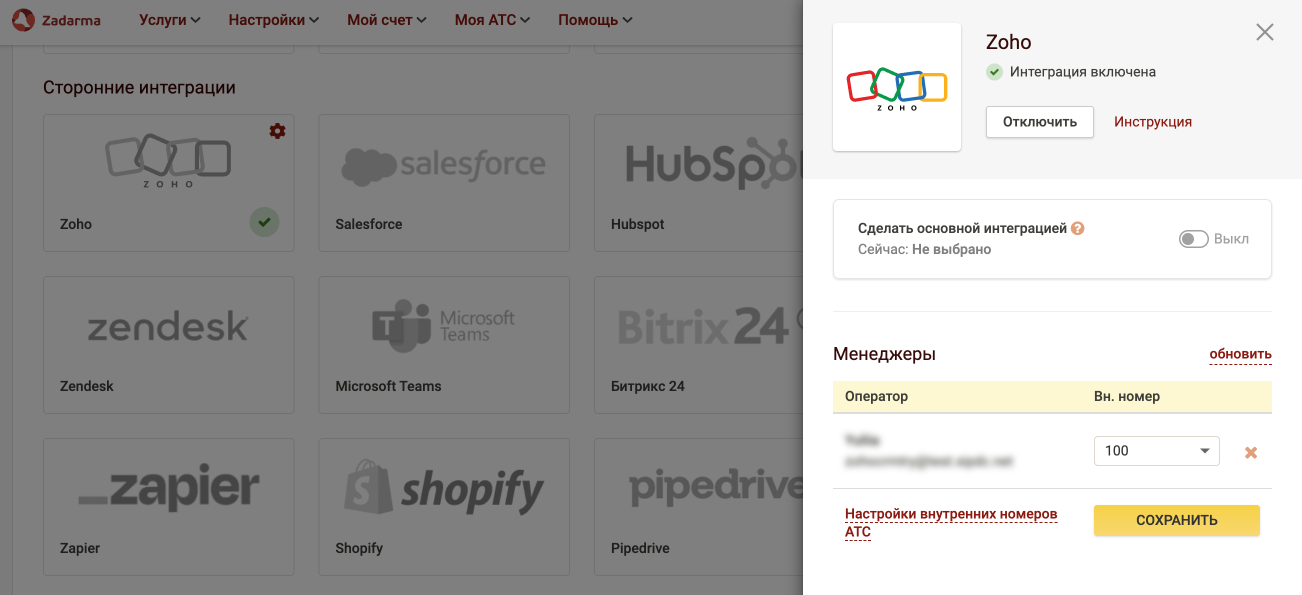
Интеграция виртуальной АТС Zadarma и ZOHO установлена и настроена
3. Для совершения исходящего звонка из ZOHO просто нажмите на номер и кнопку "Call"
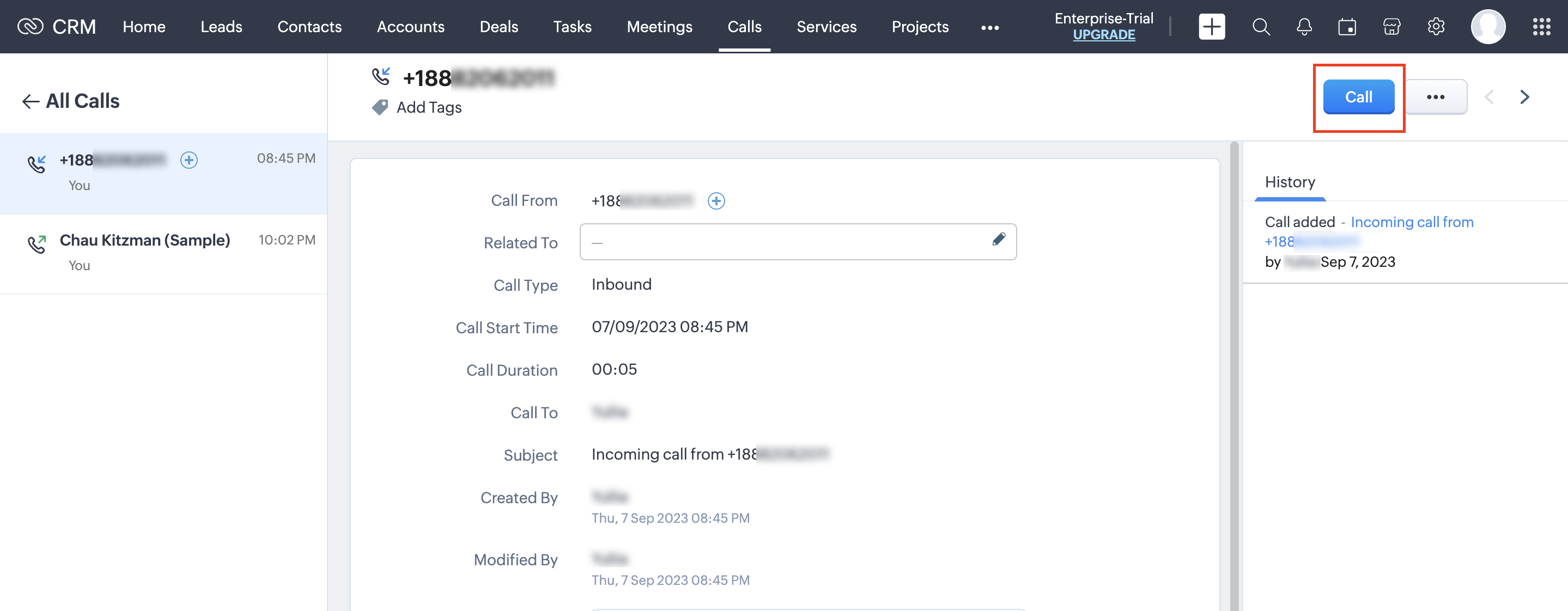
При входящем и исходящем звонке вы увидите уведомление в правом нижнем углу страницы. Если номер телефона ранее был сохранен в ZOHO во всплывающем уведомлении вы увидите данные этого контакта или контрагента, если же номер ещё не был сохранен рядом с номером будет кнопка добавления Контакта или Предварительного контакта
Во время звонка в всплывающем уведомлении отображается имя контакта которому вы звоните или который звонит вам, ответственный сотрудник по этому контакту, длительность разговора в реальном времени, а также доступно поле для ввода описания звонка, не отрываясь от разговора вы можете добавить описание.
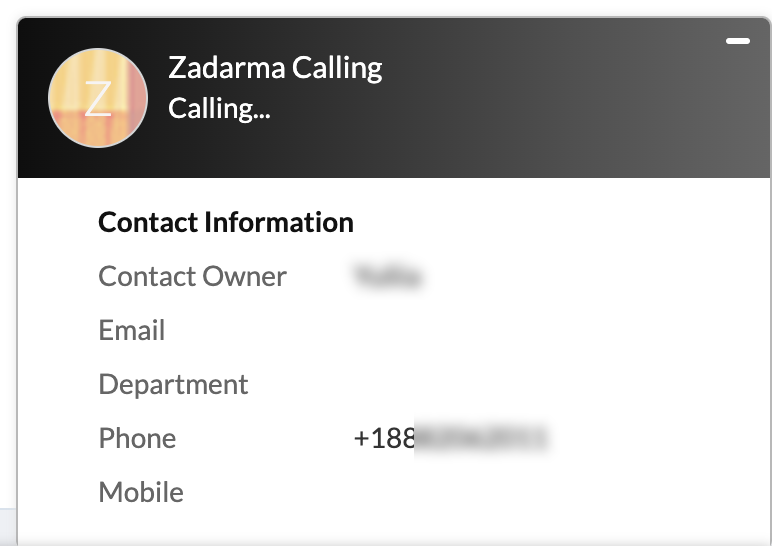
После завершения звонка в уведомлении отображается итоговая длительность и варианты последующей работы со звонком: Создание отложенного звонка, создание события или создание задачи.
1. Звонок - создание отложенного звонка. Например вы позвонили вашем клиенту, но ему не удобно разговаривать в данный момент, он сможет уделить вам время через 3,5 часа, во всплывающем уведомлении вы нажимаете "Звонок" далее указываете тему звонка, дату и время и нажимаете "готово". В указанное время в интерфейсе ZOHO вы увидите всплывающее уведомление о том что пора связаться с клиентом, для совершения звонка будет достаточно нажать кнопку "Звонок" в уведомлении.
2. Событие - создайте на основе звонка событие, добавьте участников и выберите время срабатывания.
3. Задача - на основе звонка можно быстро и удобно создать задачу в ZOHO.
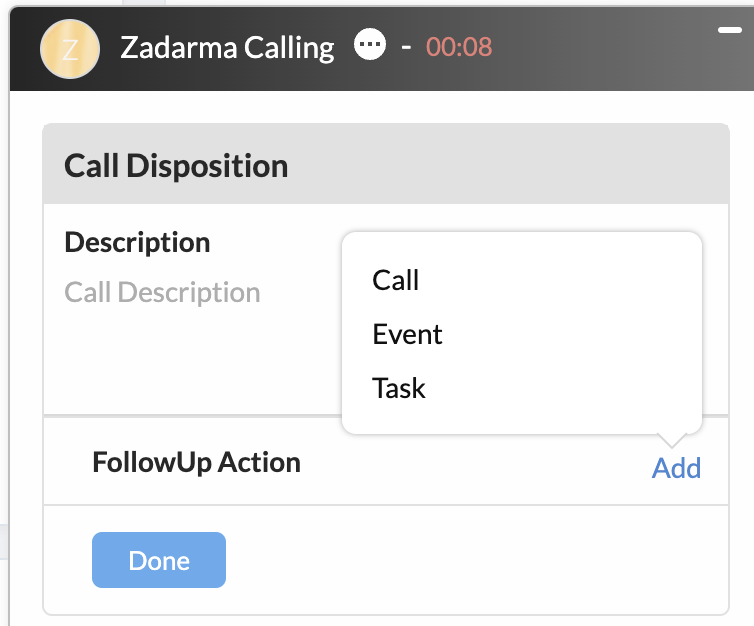
Переход с Zoho v2 на v3
- Отключите интеграцию с АТС Zadarma в разделе Настройки -> Интеграции и API;
- Перейдите в ZohoCRM -> Настройки -> Телефония -> нажмите «Включить PhoneBridge», если опция отображается;
- Повторно включите интеграцию Zadarma - Zoho PhoneBridge.
Если тип вашего аккаунта Zoho One , то нужно выполнить следующее : Zoho one -> Настройки -> Каналы телефонии -> Найти и установить Zadarma
 Звонки
Звонки
 Телефонные номера
Телефонные номера
 eSIM для интернета
eSIM для интернета
 SMS
SMS
 Виртуальная АТС
Виртуальная АТС
 Речевая аналитика
Речевая аналитика
 Виджет обратного звонка
Виджет обратного звонка
 Видеоконференция
Видеоконференция
 Кнопка “Позвонить нам”
Кнопка “Позвонить нам”
 Корпоративное подключение
Корпоративное подключение
 Партнерская программа
Партнерская программа
 Интеграции
Интеграции
 Для кого
Для кого
 Инструкции по настройке
Инструкции по настройке
 Вопросы и ответы
Вопросы и ответы
 Онлайн чат
Онлайн чат
 Заявка в поддержку
Заявка в поддержку
 Блог
Блог